



  |   |
| 1 | Desde Librería, seleccione Printers, Brother, Utilities y DeviceSelector y, a continuación, haga doble clic en DeviceSelector. Aparecerá la ventana DeviceSelector. Esta ventana también se puede abrir desde ControlCenter2. Si desea información más detallada, consulte Uso de ControlCenter2. |
| 2 | Especifique el equipo por la dirección IP o el nombre de nodo. Para cambiar la dirección IP, introduzca la nueva dirección IP. Para cambiar el nombre de nodo, introduzca el nuevo nombre de nodo. Cada nodo (equipo) tiene su propio nombre de nodo. Puede encontrar el nombre de nodo mediante la impresión de la página de configuración del equipo. (Consulte la Impresión de la lista de la configuración de red en la Guía del usuario en red.) El nombre de nodo predeterminado es ‘BRN_xxxxxx’ (‘BRW_xxxxxx’ para modelos inalámbricos) (xxxxxx corresponden a los últimos seis dígitos de la dirección de Ethernet). También puede seleccionar un equipo desde la lista de los equipos disponibles. Haga clic en Editar para mostrar la lista. 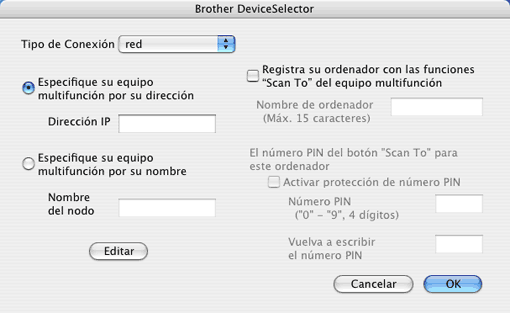 |
| 3 | Haga clic en OK. |
| • | Para utilizar las funciones del botón ‘Escanear A’ en el equipo, haga clic en la casilla de verificación para Registra su ordenador con las funciones "Scan To" del equipo multifunción. A continuación, especifique el nombre que desea que aparezca en la pantalla LCD del equipo Macintosh®. Puede utilizar un máximo de 15 caracteres. |
| • | Puede impedir la recepción de documentos no deseados configurando un número Pin de 4 dígitos. Introduzca su número Pin en los campos Número PIN y Vuelva a escribir el número PIN. Para enviar datos a un ordenador protegido mediante un número Pin, en la pantalla LCD aparece un mensaje pidiéndole que introduzca el número Pin antes de escanear el documento y enviarlo al equipo. (Consulte Uso del botón Escáner.) 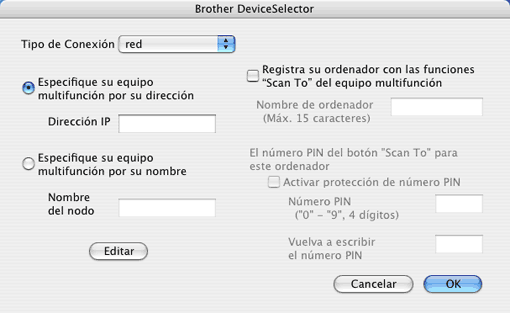 |
  |   |